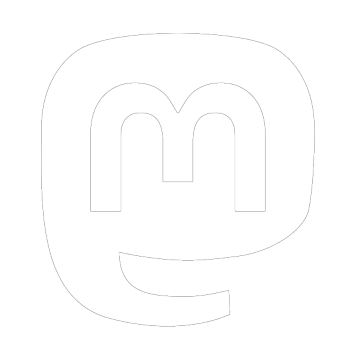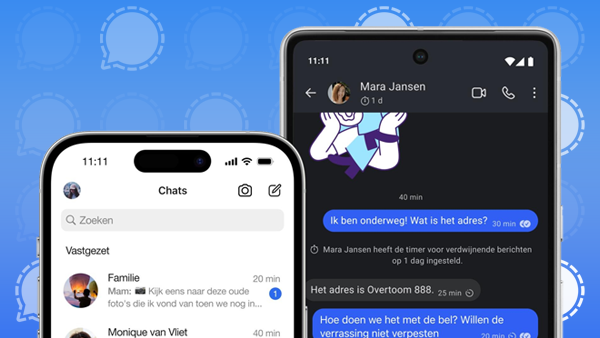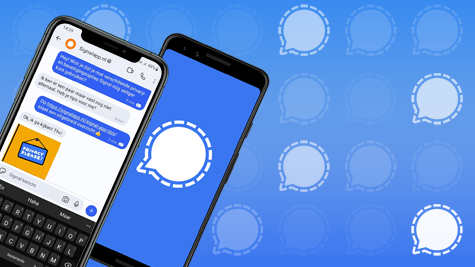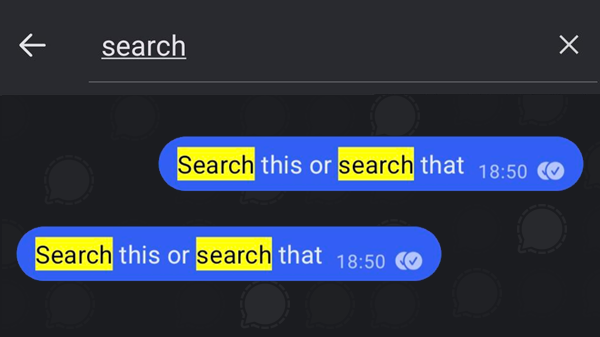Emoji-reacties in Signal zijn een snelle manier om met een emoji of smiley op een bericht te reageren.
Hieronder lees je hoe het versturen van een emoji-reactie werkt met Android, iPhone of iPad en met Signal Desktop. Wil je weten hoe je een emoji-reactie na het verzenden wijzigt of verwijdert, lees dan dit artikel.
Emoji-reactie versturen met Android, iPhone of iPad (iOS)
- Tik op het bericht of in de ruimte naast de tekstbubbel (chatbubbel) en houd dit even ingedrukt
- Vervolgens verschijnen er zes voorgestelde emoji of smileys en kun je via de drie puntjes één van de vele andere emoji kiezen. TIP: Door een emoji lang ingedrukt te houden kun je bij sommige emoji een andere (huids)kleur kiezen.
- Tik op de emoji naar keuze om deze als emoji-reactie te versturen.
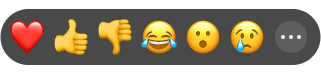
Emoji-reactie versturen met Signal Desktop
- Beweeg met je muis over een tekstbubbel (chatbubbel) zodat de berichtopties verschijnen.
- Klik op het icoon voor emoji-reacties:

- Maak een keuze uit de zes voorgestelde emoji-reacties of klik op de drie puntjes voor één van de vele andere emoji en smileys. TIP: Door onderin het emoji-overzicht op één van de handjes te klikken, kun je de (huids)kleur veranderen.
- Kies een emoji en deze wordt als emoji-reactie verzonden.
Meer over emoji-reacties in Signal: